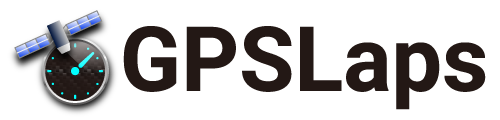トップメニューから「コース」を選択すると、コース一覧画面に遷移します。
コース一覧画面では、ユーザが作成したコース一覧を表示するユーザ定義画面と、GPSLaps定義済みのコース一覧を表示するコースリストと、地図上に各コースの位置をプロットしたマップをタブで切り替えることができます。
ユーザ定義
ユーザ定義画面は、ユーザが作成(またはインポート)したコースを一覧表示します。
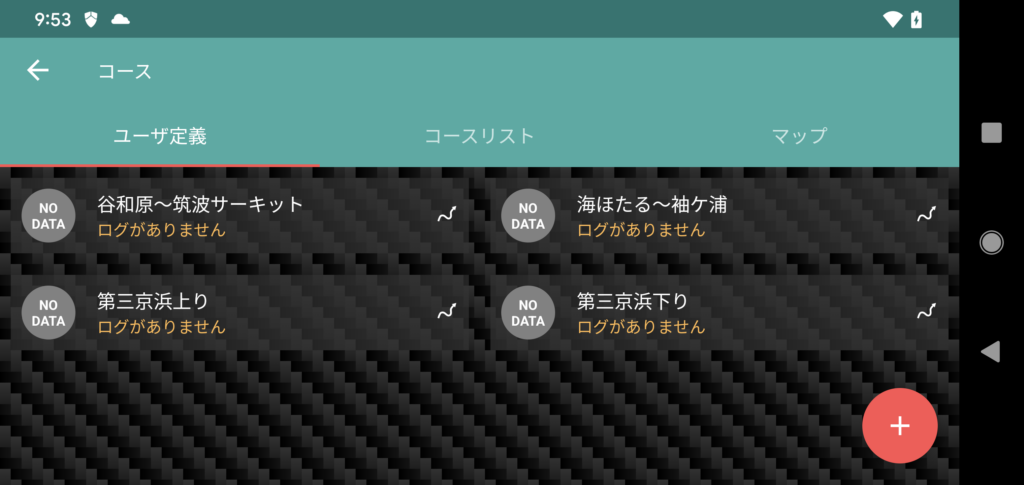
コースリスト
コースリスト画面は、GPSLaps定義済みのコースを国ごとに一覧表示します。
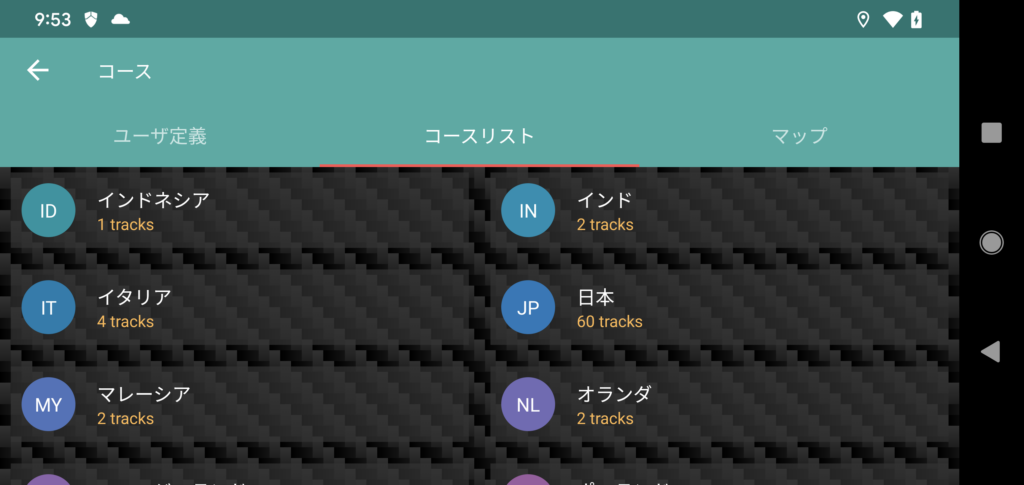
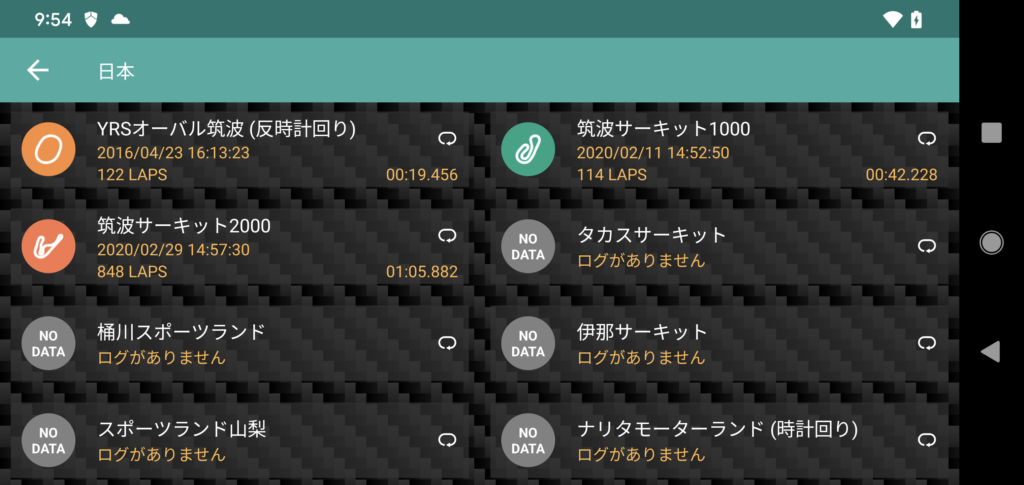
マップ
マップ画面は、ユーザが作成(またはインポート)したコースと、GPSLaps定義済みのコースをGoogle Maps上にプロットします。
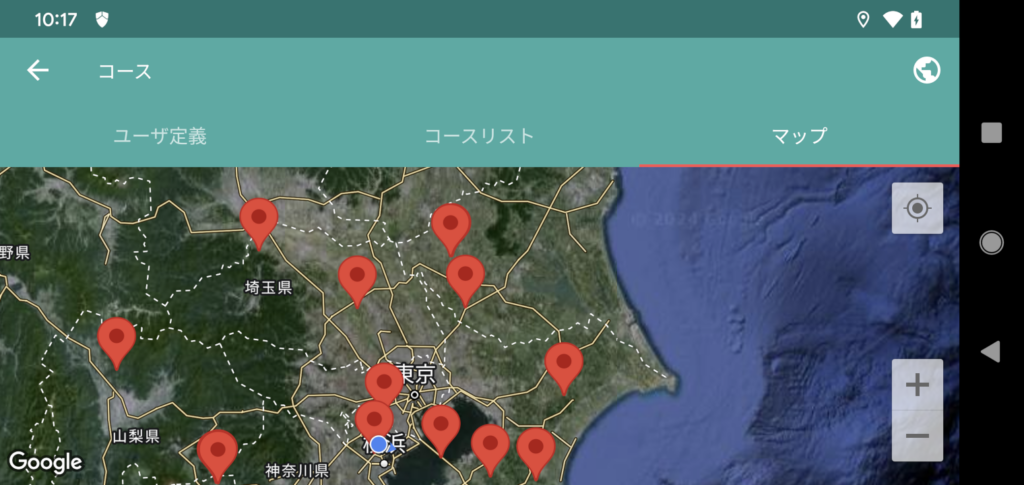
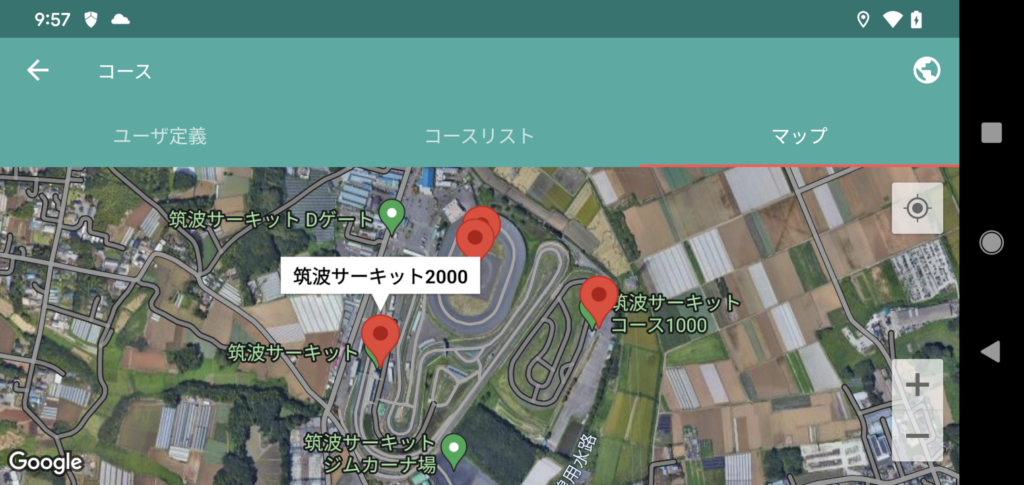
コースメニュー
任意のコースを選択すると、コースに関するメニューが表示されます。
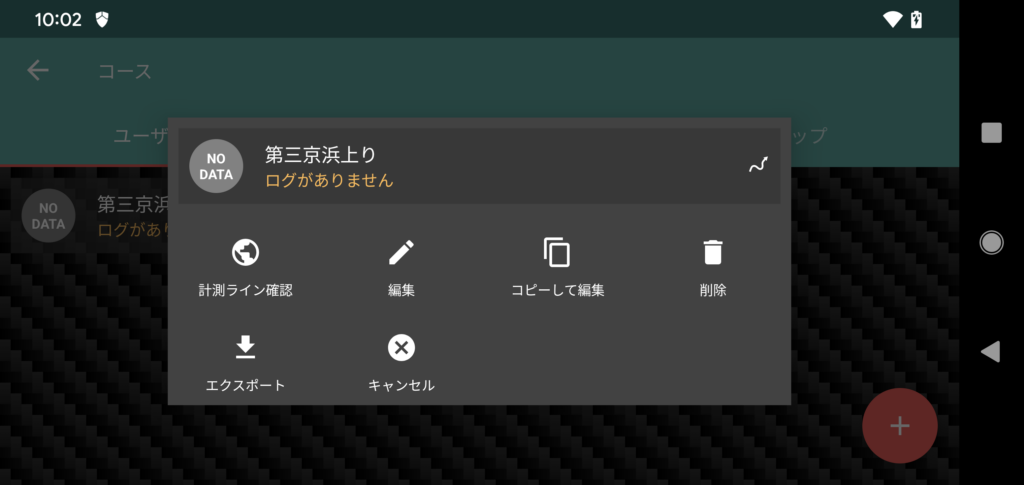
| 計測ライン確認 | 選択したコースの計測ラインを表示するコース詳細画面に遷移します。 |
| 編集 | 選択したコースを編集します。 ※ユーザ定義コースを選択した場合に表示されます。 |
| コピーして編集 | 選択したコースをコピーして編集します。 ※ユーザ定義コースを選択した場合に表示されます。 |
| 削除 | 選択したコースを削除します。 ※ユーザ定義コースを選択した場合に表示されます。 |
| エクスポート | 選択したコースをKML形式でエクスポートします。 ※ユーザ定義コースを選択した場合に表示されます。 |
コース詳細
コース詳細画面では、コースの計測ラインを確認することができます。
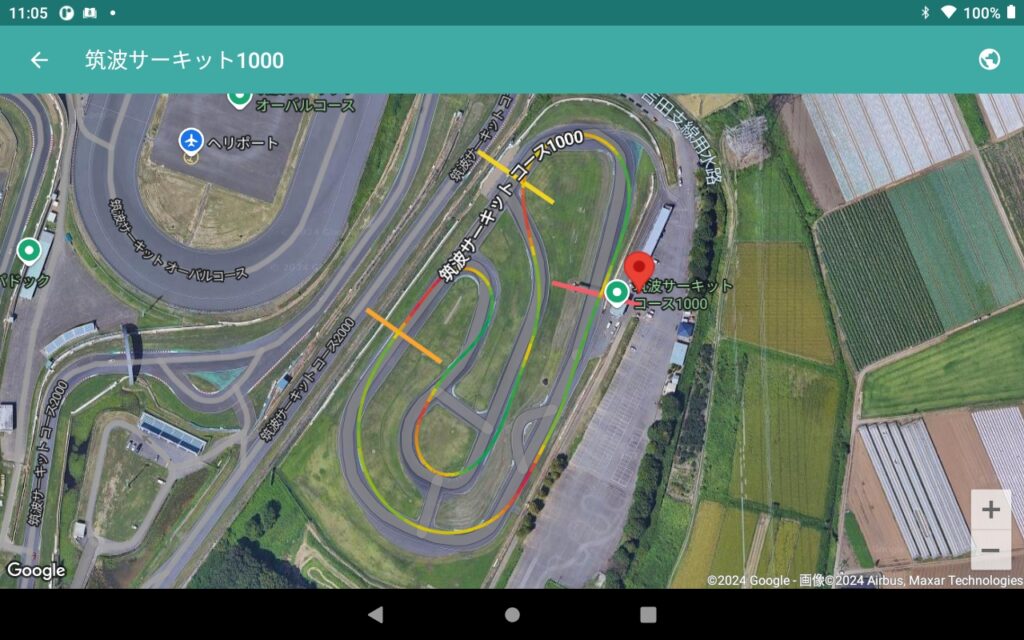
※ラップタイム計測済みのコースでは、過去のベストラップの走行ラインを重ね合わせて表示します。
コース作成
ユーザ定義画面右下の![]() アイコンを押下すると、新たなユーザ定義コースを作成するコース作成画面に遷移します。
アイコンを押下すると、新たなユーザ定義コースを作成するコース作成画面に遷移します。
※ラップメニューから「コース作成」を選択して遷移した場合には、マップ上にラップの走行軌跡が表示されます。
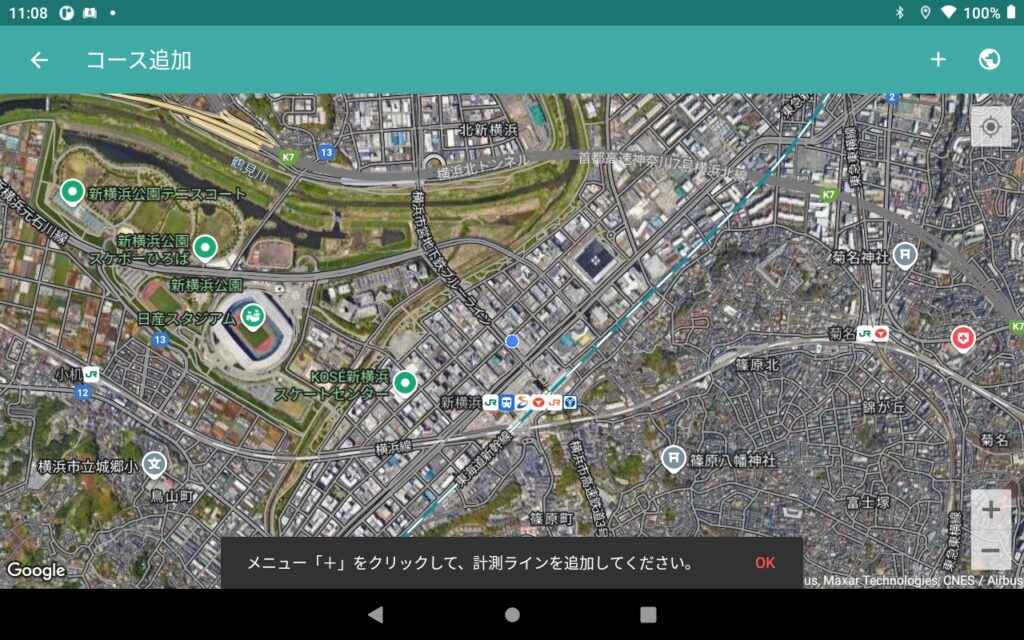
画面右上の![]() アイコンをタップして計測ラインの始点と終点をタップすると、設定した計測ラインが画面上に表示されます。
アイコンをタップして計測ラインの始点と終点をタップすると、設定した計測ラインが画面上に表示されます。
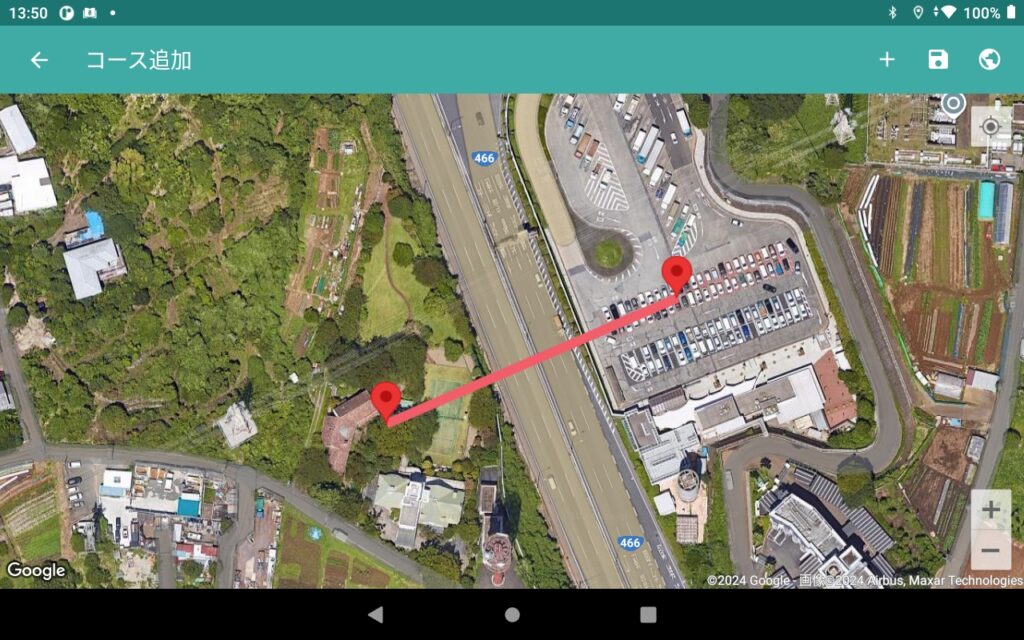
計測ラインは複数設定することができ、全ての計測ラインを設定した後に画面右上の![]() アイコンを押下すると、コース保存ダイアログが表示されます。
アイコンを押下すると、コース保存ダイアログが表示されます。
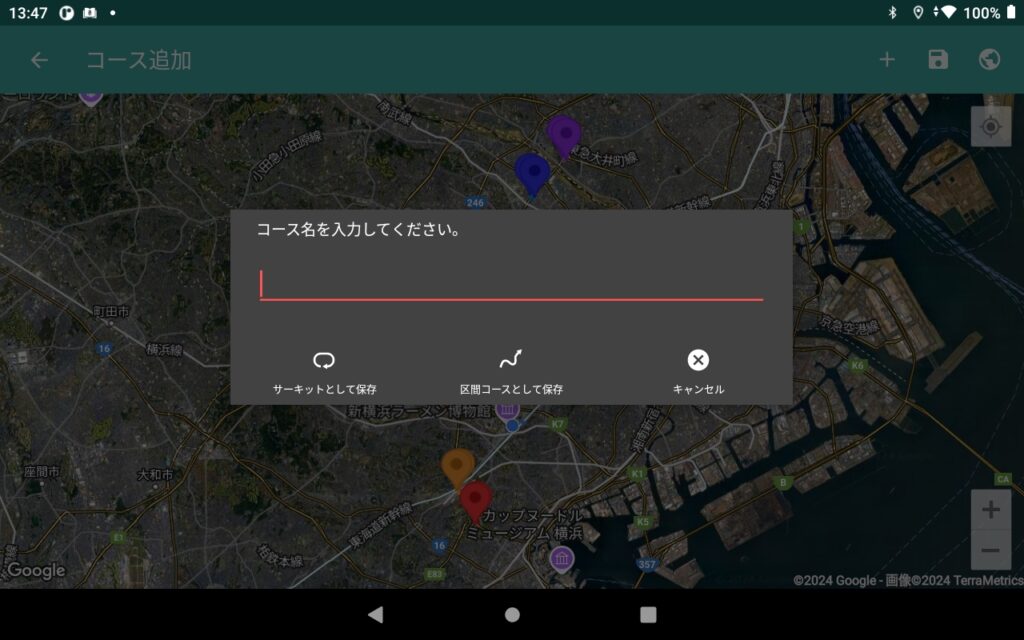
コース名を入力して、「サーキットとして保存」又は「区間コースとして保存」のいずれかを選択するとユーザ定義コースが保存されます。
| サーキット | 最初に設定した計測ラインはスタート/ゴールライン、他の計測ラインはセクタ計測ラインとなります。ラップタイマでは、スタート/ゴールラインを経過する度に新たなラップとしてタイム計測を行います。 |
| 区間コース | 最初に設定した計測ラインがスタートライン、最後に設定した計測ラインがゴールライン、他の計測ラインはセクタ計測ラインとなります。ラップタイマではスタートラインを経過する度に新たなラップとしてタイム計測を行います。 |